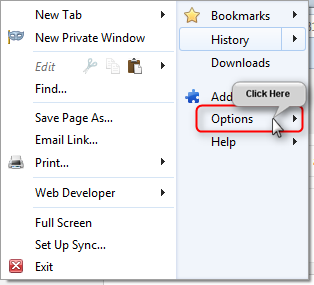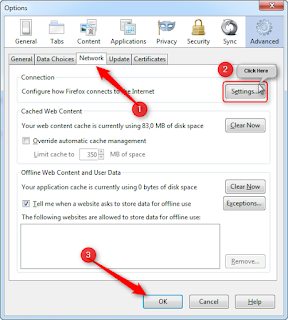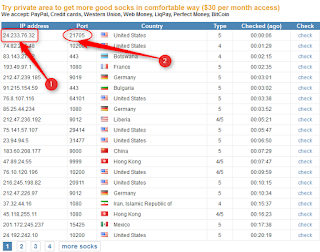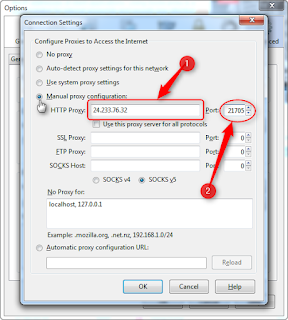hello selamat berjumpa kembali kesempatan kali ini saya akan membagikan sebuah tips yang masih berhubungan dengan internet yaitu cara merubah ip address pada firefox atau crome
untuk apa merubah ip address?
tujuan utama dari merubah ip address pada komputer atau laptop adalah untuk membuka suatu situs yang di blog/di filter oleh pemerintah melalui internet positive.
pengertian internet positive sendiri adalah sebuah filter/regulasi yang dilakukan pemerintah dengan bekerja sama dengan Internet Service Provider (ISP) untuk mencegah kita mengakses internet ke situs yang di anggap kurang pantas, melanggar hukum, berbau sara, rasis atau hal negative lainnya.
jadi sebelum saya mengajari cara nya saya menyarankan anda menggunakan tips ini dengan sebijak mungkin, pastikan umur anda minimal 18+ dan anda cukup dewasa untuk menanggung setiap resiko serta konsekuensi nya.
apapun bentuknya tujuan pemerintah adalah baik untuk melindungi pemuda bangsa
terbukti dari kata internet positive mercusuar , “bantuin kamu biar ga nyasar!!
jadi kita harus patuhi yaa
oke jika anda menyetujui syarat diatas maka saya akan langsung mengajarkan anda cara mengatasi internet positive, selamat menyimak .
lalu bagaimana cara mengatasi internet positive
sebenarnya banyak cara untk mengakses situs yang sudah di blog oleh pemerintah tapi kali ini saya hanya akan membahas dengan merubah ip address pada firefox atau crome .
cara kerja
- menyembunyikan IP Address asli anda dan mengganti dengan IP Address samaran (fuck ip address)
- anda akan berselencar dengan nama samaran
- Bisa melewati situs yang di blokir
- Ketika browsing ip address anda akan tampak berasal dari negara lain
kelebihan
ada beberapa kelebihan merubah ip address pada firefox atau crome secara manual dantaranya adalah sebagai berikut :
- mudah untuk diterapkan
- effisien
- mudah diatur
- gratis
- bisa di matikan dan di hidupkan semau kita
- efektive
- dan masih bnyak lagi
cara merubah ip address pada firefox
1. buka firefox anda kemudian klik option
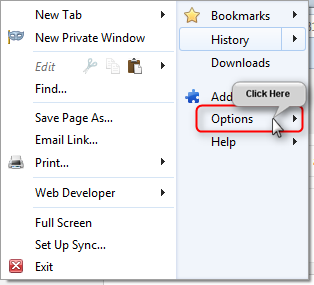
2. pada bagian netword klik seting
3. buka ip list disini pilih salah satu ip address disini (saya sarankan us), kemudiaan copy
4. pastekan pada network setting di firefox anda
ok lalu silahkan coba anda buka situs yang di blog, jika gagal anda bisa pilih ip yang lain (lihat langkah 3)
cara untuk untuk mengembalikan browser anda kepengaturan awal klik dan pilih use sistem proxy setting
terkhir silahkan anda lihat ip baru anda pada ip checker untuk cara melihat ip silahkan anda bisa liat disini